A Keynote felhasználói útmutatója iPadhez
- Üdvözöljük
-
- A Keynote bemutatása
- Képek, diagramok és más objektumok bemutatása
- Az első prezentáció létrehozása
- A prezentációban történő navigálás módjának kiválasztása
- Prezentáció megnyitása
- Prezentáció mentése és elnevezése
- Prezentáció keresése
- Prezentáció nyomtatása
- Az eszközsor testreszabása
- Szöveg és objektumok másolása alkalmazások között
- Alapvető értinőképernyő-kézmozdulatok
- Az Apple Pencil használata a Keynote-tal
- Prezentáció létrehozása a VoiceOver használatával
-
- Objektum átlátszóságának módosítása
- Objektumok kitöltése színnel vagy képpel
- Szegély hozzáadása objektumhoz
- Képfelirat vagy cím hozzáadása
- Tükröződés vagy árnyék hozzáadása
- Objektumstílusok használata
- Objektumok átméretezése, elforgatása vagy tükrözése
- Linkelt objektumok hozzáadása interaktív prezentációk létrehozásához
-
- Prezentáció küldése
- Az együttműködés bemutatása
- Mások meghívása együttműködésre
- Együttműködés megosztott prezentáción
- Tevékenység megtekintése egy megosztott prezentációban
- Megosztott prezentáció beállításainak módosítása
- Prezentáció megosztásának leállítása
- Megosztott mappák és együttműködés
- Együttműködés a Box szolgáltatás segítségével
- Animált GIF létrehozása
- Prezentáció közzététele blogon
- Copyright
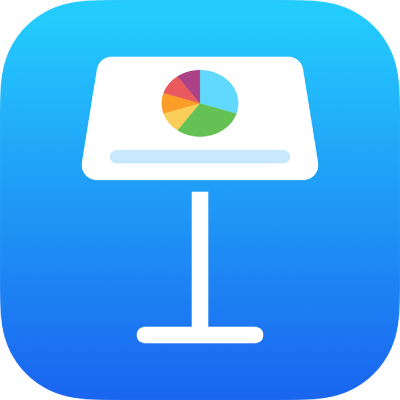
Alakzat mentése az alakzatok könyvtárába az iPad Keynote alkalmazásában
Egy zárt útvonalú alakzat létrehozásakor vagy testreszabásakor elmentheti az alakzatot az alakzatkönyvtárba. Egyéni alakzat mentésekor a rendszer csak az alakzat körvonalát, tükrözési és elforgatási tulajdonságait menti, a méretét, színét, átlátszóságát és egyéb jellemzőit nem.
Ha ugyanazzal az Apple ID-val jelentkezett be az összes eszközén, és az iCloud Drive be van kapcsolva, akkor az egyéni alakzatok bármelyik Keynote-prezentációban elérhetők az összes eszközén (a Keynote iCloudhoz alkalmazásban azonban nem).
Koppintással válasszon ki egy egyéni alakzatot, majd koppintson a Hozzáadás az alakzatokhoz lehetőségre.
A rendszer elmenti az alakzatot az alakzatok könyvtárának Saját alakzatok kategóriájába, amely csak akkor jelenik meg, ha vannak egyéni alakzatok. Az alakzatok a létrehozás sorrendjében jelennek meg a könyvtárban; ezt a sorrendet nem módosíthatja.
Az alakzatok könyvtárában nyomja meg hosszan az éppen létrehozott alakzatot, majd koppintson az Átnevezés lehetőségre.
Gépeljen be saját nevet az alakzatnak.
Ha egy egyéni alakzatot törölni szeretne, nyomja meg hosszan az alakzatok könyvtárában, majd koppintson a Törlés lehetőségre.
Fontos: Ha az iCloud Drive-ot használja, az egyéni alakzatok törlésekor az alakzatok minden olyan eszközéről el lesznek távolítva, amelyek az iCloud Drive-ot használják, és amelyeken ugyanazzal az Apple ID-val van bejelentkezve.